om du har en äldre blogg har du förmodligen några gamla inlägg som inte riktigt hjälper din webbplats men du vill inte ta bort dem.
vill du arkivera gamla inlägg och sidor på din WordPress-webbplats, som du gör med dina e-postmeddelanden? Tyvärr saknar WordPress någon sådan inbyggd funktionalitet. Men det finns ingen anledning att oroa sig, eftersom vi har sammanställt en snabb handledning om hur du arkiverar i WordPress för att hjälpa dig.
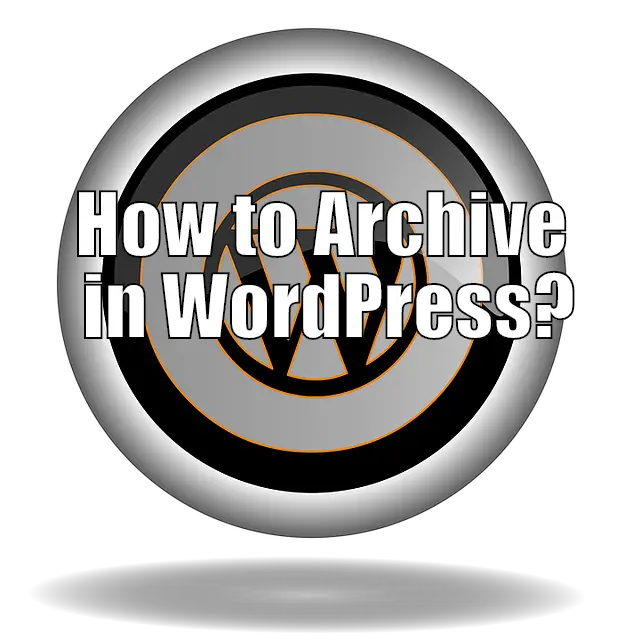
hur arkiveras i WordPress? Eftersom WordPress saknar inbyggt stöd för arkivering av inlägg och sidor måste vi ta hjälp av ett plugin. För denna handledning kommer vi att använda Edit Flow WordPress Plugin.
med plugin installerat och aktiverat på din webbplats, gå vidare till WordPress Dashboard > Sidebar Menu > redigera flöde > anpassade statuser. Använd nu de angivna alternativen för att skapa en ny anpassad Status – Arkiverad.
navigera sedan till inlägget eller sidan eller någon anpassad posttyp du vill arkivera och redigera den. I WordPress-redigeraren bör du märka ett utökat Poststatusalternativ i menyn till höger under fliken Dokument.
det öppnar en rullgardinsmeny där du hittar den nya arkiverade statusen. Välj det följt av Spara Arkiverad knapp som visas i bilden, och ditt valda inlägg/sida kommer att arkiveras och tas bort från webbplatsens front-end.
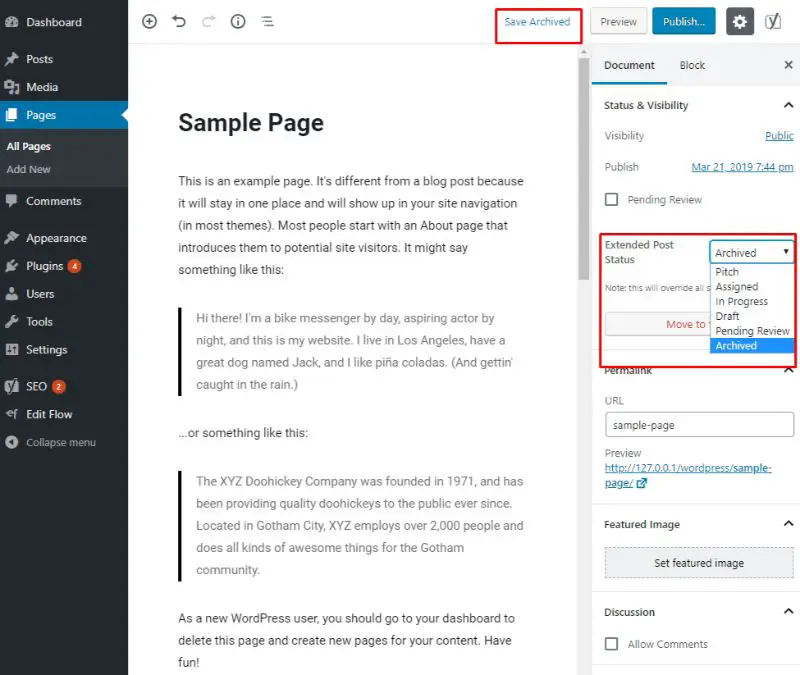
som du kan se, för att arkivera i WordPress behöver du inte bara installera ett nytt plugin utan också skapa en ny Arkiverad Anpassad status. Allt detta kan vara överväldigande, särskilt för nya användare.
om du just har börjat med WordPress rekommenderar vi att du går igenom vår djupgående guide om ämnet. Där har vi lagt fram en steg för steg handledning som täcker varje steg i detalj så kan enkelt tillämpa den på din egen WordPress webbplats.
- en djupgående Guide om hur man arkiverar i WordPress
- Steg 1: Installera Plugin
- steg 2:
- steg 3:
- Steg 4:
- Steg 5:
- steg 6:
- Steg 7.
- ett annat alternativ utan att använda ett Plugin som liknar arkivering
- andra arkiv WordPress plugins
- relaterade frågor från våra läsare:
- Hur Avpublicerar Jag Alla Inlägg I WordPress?
- Var hittar du arkivsidor i WordPress?
en djupgående Guide om hur man arkiverar i WordPress
Steg 1: Installera Plugin
gå till din WordPress-instrumentpanel > Plugins > Lägg till nytt. Skriv nu redigera flöde i sökfältet, och du bör få plugin visas i följande bild.
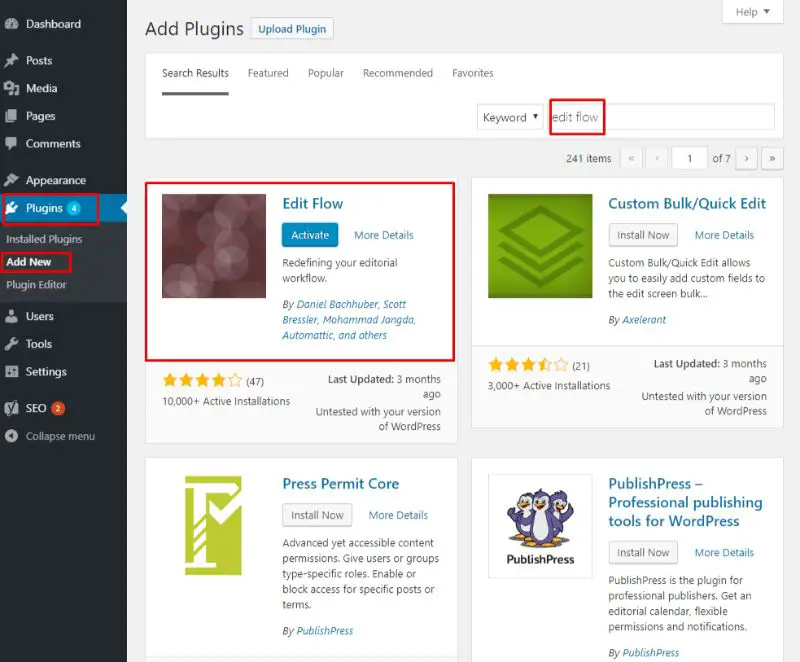
installera och aktivera plugin på din WordPress-webbplats. När du är klar, gå tillbaka till din WordPress-instrumentpanel.
steg 2:
med plugin installerat på din WordPress – webbplats bör du märka ett nytt alternativ-Redigera flöde, i din WordPress-sidofält. Håll muspekaren över alternativet och en popup-meny visas med alternativet som heter anpassade statuser.
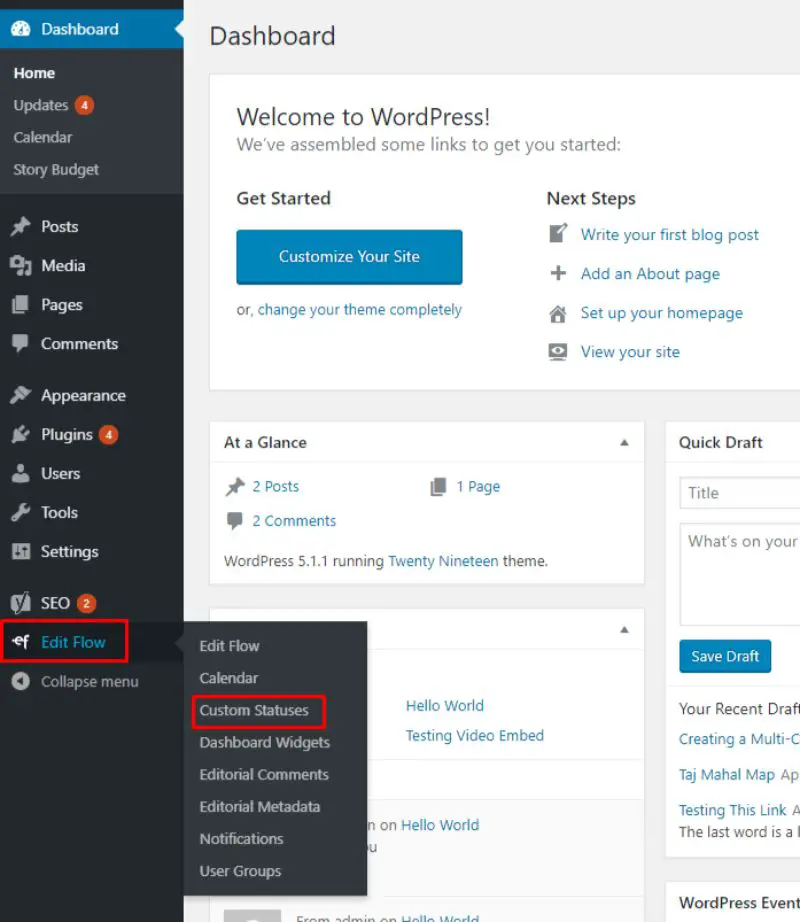
steg 3:
klicka på anpassade statuser så kommer du till följande skärm där du får skapa anpassade poststatuser för att definiera stadierna i ditt arbetsflöde.
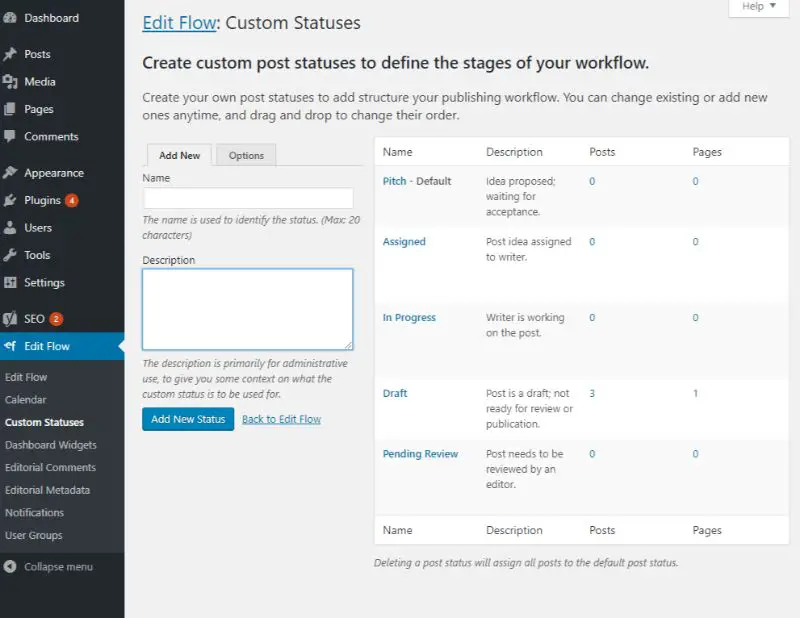
som du kan se från bilden ovan har vår WordPress-installation redan dessa 5 poststatuser inbyggda:
- Pitch – standard post status.
- Tilldelad
- Pågår
- Utkast
- Väntar På Granskning
Steg 4:
vi kommer att skapa en ny poststatus-Arkiverad, eftersom WordPress saknar en som standard.
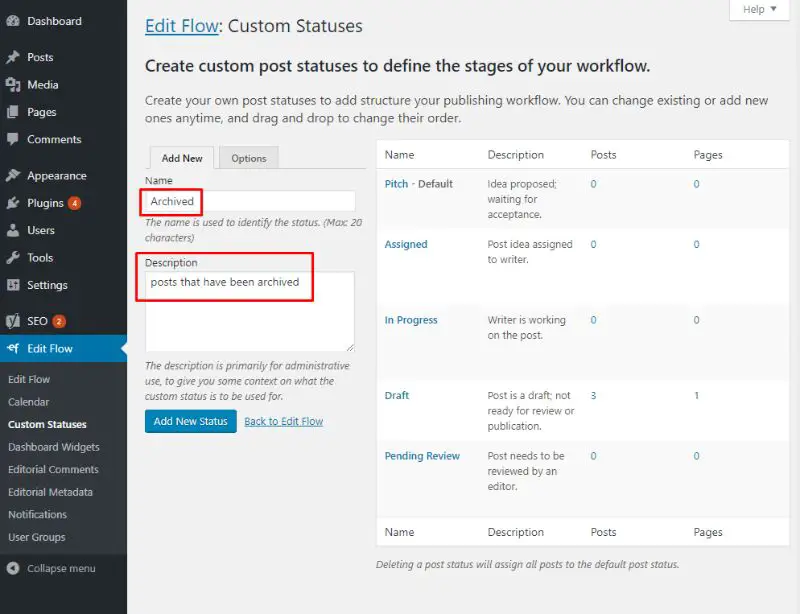
som du kan se från bilden ovan har vi namngett den nya statusen som Arkiverad och ställt in beskrivningen till ”inlägg som har arkiverats.”
Steg 5:
nu, för syftet med denna handledning, kommer vi att arkivera WordPress – Sidprovssidan.
för att göra det navigerar vi till sidor > alla sidor med hjälp av instrumentpanelens sidofält. Härifrån väljer vi provsida och klickar på Redigera.
när du har angett WordPress-redigeraren, leta reda på alternativet Extended Post Status under fliken Dokument i höger sidofält.
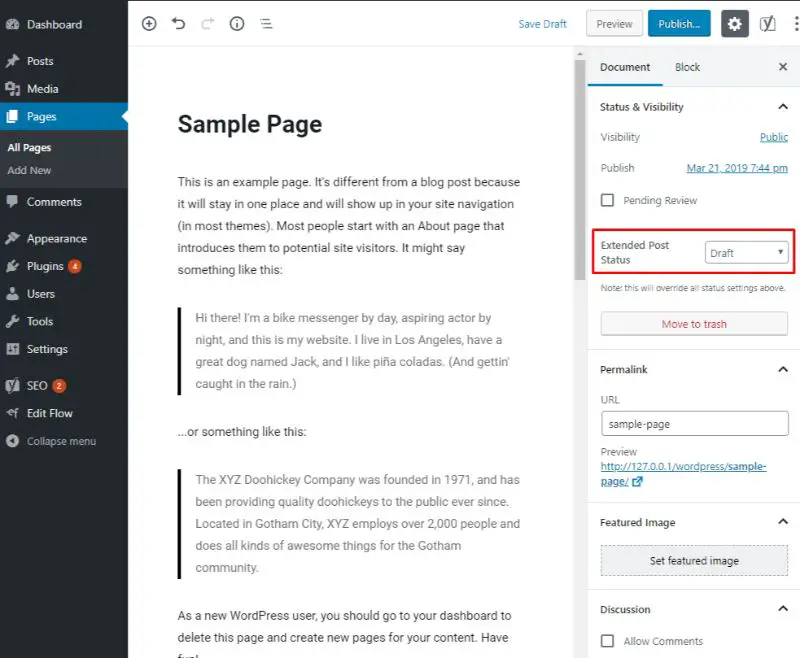
steg 6:
öppna rullgardinsmenyn Extended Post Status och du bör se vår arkiverade anpassade Status.
välj den och spara sidan som Arkiverad som visas i bilden nedan.
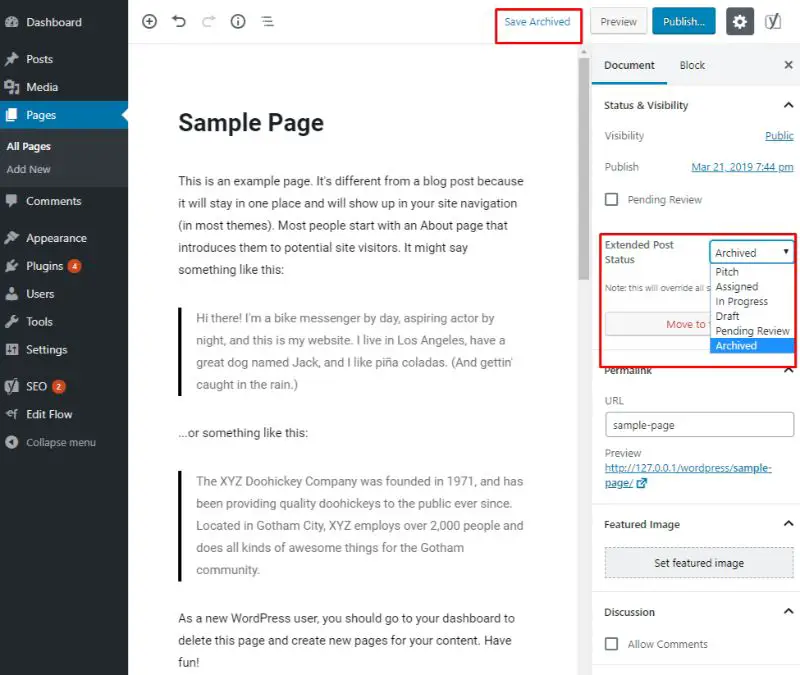
Steg 7.
när du har slutfört steg 6, Gå tillbaka till avsnittet Alla sidor. Här kommer du att märka att Exempelsidan nu har en status som heter Arkiverad.
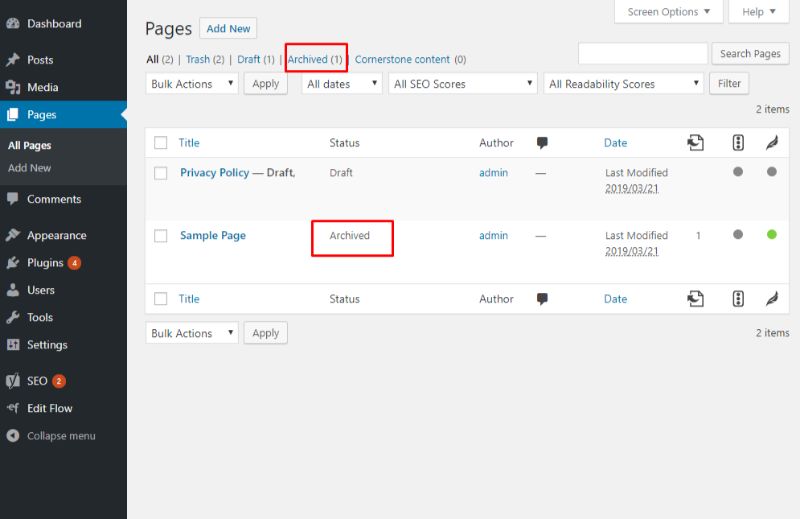
dessutom har en ny Arkiverad länk lagts till tillsammans med sidantalet som du kan använda för att besöka alla dina arkiverade sidor.
naturligtvis har sidan också tagits bort från fronten och kommer inte att vara tillgänglig via sökningar också.
Obs: i vårt exempel följde vi ovanstående metod för att arkivera en sida i WordPress. Du kan dock använda stegen när du försöker arkivera inlägg eller anpassade posttyper i WordPress.
ett annat alternativ utan att använda ett Plugin som liknar arkivering
om du igen bara vill dölja ett WordPress-inlägg utan att ta bort detta är ett annat alternativ för dig utan att behöva installera eller använda ett plugin.
du kan använda det som kallas synlighetsfunktionen. Du skulle helt enkelt ställa in det här alternativet till ”privat” och det kommer helt enkelt att dölja det från alla som besöker din webbplats utanför administratörer och användare med redigeringsrättigheter.
- logga in på din instrumentpanel
- klicka på ”inlägg” och sedan ”alla inlägg”
- hitta inlägg som du vill arkivera (sök inlägg fungerar bäst för större webbplatser)
- håll muspekaren över under titeln och klicka på ”Snabbredigering”
- klicka på bock för privat
- klicka sedan på Uppdatera för att spara
andra arkiv WordPress plugins
här är en hand full av arkiv plugins som vi har använt eller har åtminstone Testat.
- Genesis Widgetized Archive – vi gillar den här eftersom vi använder Genesis baserat ramverk på många av våra webbplatser. Det är kondenserat och snabbt. Du kan ändra utseendet mycket snabbt med detta plugin med minsta ansträngning. Precis som temat är det väldigt litet och lätt så det kommer inte att sakta ner din webbplats. Laddningstid är en av de viktigaste faktorerna när det gäller din användar-och google-ranking.
- Clean My Archives-denna plugin fungerar bättre på mycket äldre webbplatser eller en webbplats med 1000-tals äldre inlägg. Du kan verkligen få det att se kompakt och mer attraktivt ut för din slutanvändare. Fungerar bra med caching plugins också.
- Compact Arvhives – om du just har börjat du kanske inte behöver oroa sig för detta tills du blir en etablerad plats som standard WP Arkiv widget gör bra för nybörjare platser. Men när du kommer igång och får över 100 inlägg vill du titta på något som kan göra saker behöver och Compact Archives är en av dessa widgets.
- JQuery Archive List Widget-Detta är en ganska cool widget som använder JQuery för att visa en hopfällbar arkivlista som är mycket snyggt och kompakt. Det kommer också att minska utrymmet för ett WP – standardarkivalternativ.
- Smart Archives Reloaded-denna plugin fungerar bra för olika webbplatser eftersom det har många olika förinställda format som du kan ställa in och få det att rulla snabbt. Du kan gruppera efter saker som månad eller år.
relaterade frågor från våra läsare:
Ja du kan dölja inlägg. Du kan också göra dem privata eller lösenordsskyddade. Men att hålla fast vid att dölja dem allt du behöver göra är att redigera ett inlägg kommer det att finnas en ruta märkt ”post synlighet”. Härifrån måste du bara kolla ”dölj på framsidan”. Det finns också andra alternativ som dölj på kategori, tagg, författare och arkiv. Eller också om du kan använda detta om du vill gömma dig i sökresultat som google.
Hur Avpublicerar Jag Alla Inlägg I WordPress?
detta är faktiskt en enkel uppgift och kan göras från huvudinläggspanelen. Gå dit och välj rullgardinsstatus till” utkast ” från publicerad och klicka på Uppdatera. Det är det.
Var hittar du arkivsidor i WordPress?
arkiverade sidor är helt enkelt sidor som filtreras så om du klickar på din kategori kommer en arkivsida att lista alla inlägg under den kategorin. Samma sak gäller om du filtrerar efter tagg, datum, Författare eller något annat.
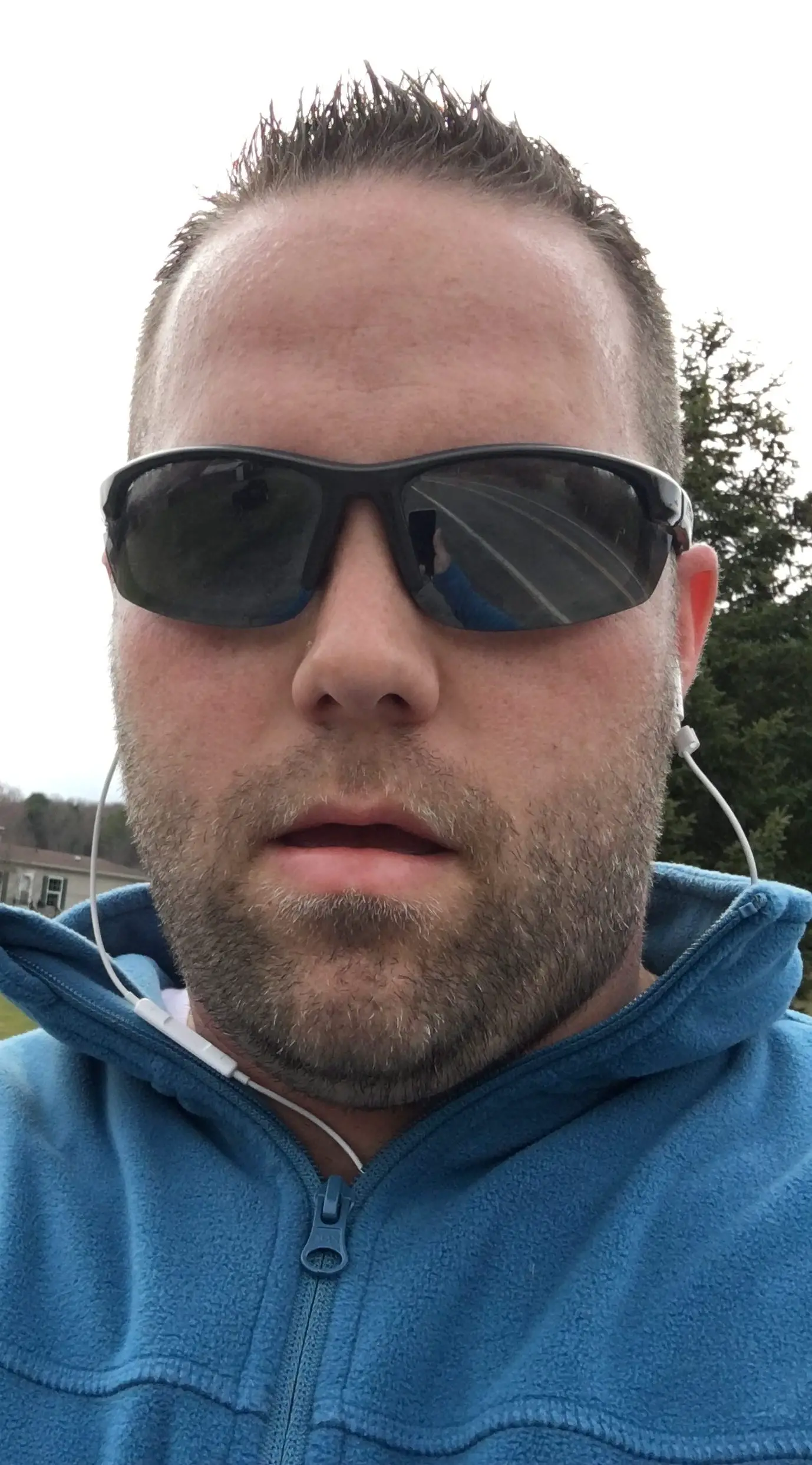
Hej mitt namn är Tab Winner. Jag har en examen i informationsteknologi med en koncentration i webbutveckling. Vilket ärligt talat betyder inte mycket i dagens värld med entourage av webbplatsbyggare till någons förfogande. Jag har varit företagare på heltid sedan maj 2016. Jag har inte tittat tillbaka sedan dess.
